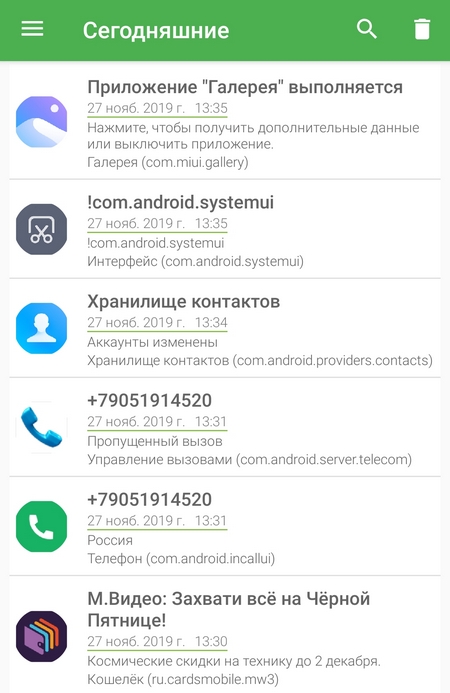13

Открываем скрытые push-уведомления на телефоне
Всплывающие сообщения в гаджетах плотно вошли в нашу жизнь. Они сообщают нам о банковских операциях, месседжерах в социальных сетях, новостях интернет-порталов, распродажах в магазинах, погоде и многом другом. Часто мы не глядя смахиваем все такие сообщения с экрана, и краем глаза замечаем, что там было что-то важное. Вот для таких случаев и нужно знать, как посмотреть пуш уведомления на телефоне и найти нужное.
Содержание
- 1 Где найти push-уведомления на телефоне?
- 2 Как посмотреть на Андроид историю уведомлений?
- 2.1 Простые способы, как посмотреть пуш-уведомления на телефоне Андроид
- 2.2 Инструкция, как просмотреть все push-уведомления
- 3 Как включить и отключить push-уведомления на телефоне
- 4 Заключение
- 4.1 Автор публикации
- 4.2
MasterCode
Где найти push-уведомления на телефоне?
Все входящие пуш-уведомления стандартно высвечиваются на экране телефона. Если в это время телефоном пользуются, то сообщение на несколько секунд отображается в верхней части экрана. Обычно этого достаточно, чтобы увидеть, прочитать и, при необходимости, нажать на него. Если телефон заблокирован, то все входящие пуши высвечиваются прямо на основном экране поверх часов и даты.

Как посмотреть на Андроид историю уведомлений?
Если нужно просмотреть недавние уведомления, которые еще не были прочитаны, то достаточно перевести телефон в режим блокировки и затем нажать любую кнопку. На включившемся экране будут видны все последние push-сообщения, а также пропущенные звонки и непрочитанные sms.
Если же вы случайно “смахнули” с экрана непрочитанные push-сообщения, то не нужно переживать. Они стерлись не полностью, и можно при помощи нехитрых телодвижений получить к ним доступ.
Простые способы, как посмотреть пуш-уведомления на телефоне Андроид
Самые простые методы просмотра пушей на устройстве:
- Скачать приложение Notification Saver. Все входящие уведомления будут доступны при входе в программу. Их даже можно фильтровать, сегментировать, сохранять скриншоты.

- Создать новый виджет с функцией показа истории push-сообщений. Этот способ недоступен на старых телефонах. Журнал уведомлений есть в Android3 Jelly Bean и выше.
Инструкция, как просмотреть все push-уведомления
Если у вас подходящая версия ОС, то для создания виджета нужно включить режим разработчика.
- Откройте раздел “Настройки” и перейдите в “Сведения о телефоне”.

- Ищем строку “Номер сборки”. Она может находится в подразделе “Сведения о ПО”.

- Для активирования режима разработчика нужно нажать по “Номеру сборки” 5-6 раз. Смартфон сообщит вам, что режим запущен.
Теперь займемся созданием нового пункта меню:
- Зажмите пальцем любой свободный участок рабочего стола.
- Выберите в появившемся меню раздел “Виджеты”.

- Теперь нужно перетащить на рабочий стол виджет с настройками, который выглядит как шестеренка.

- Смартфон спросит, доступ к какому пункту меню нужно будет осуществлять при нажатии на эту иконку. Выбираем пункт “Журнал уведомлений”. Тут же название виджета изменится.

- Теперь можно нажать на новый виджет и сразу попасть в нужный раздел. Тут будут храниться все пуш-уведомления, в том числе и те, которые были случайно смахнуты с рабочего стола.

Как включить и отключить push-уведомления на телефоне
Включение и выключение уведомлений принципиально не различаются на iPhone и Андроид-устройствах. В Айфоне это можно сделать в разделе “Центр уведомлений”. Находится он в “Настройках”. В этом разделе вы можете настроить как общие правила показа, так и индивидуальные для каждого приложения.

Например, можно запретить уведомления только от определенных социальных сетей: ВКонтакте, Instagram или Facebook. Также можно изменить стиль оповещения: звук, вибрация, визуальная составляющая, наклейка на значке.

На устройствах с Андроид нужно перейти в раздел настроек “Уведомления”. Там будет полный список установленных приложений, напротив каждого из них будет переключатель. Если же необходимо отключить вообще все всплывающие на главном экране пуши, то проще всего воспользоваться бесплатным приложением HeadsOff. Оно позволит сразу отсечь все назойливые уведомления без глубокого внедрения в операционную систему смартфона.
Заключение
По умолчанию в Андроид нет функции “История уведомлений”, поэтому приходится выкручиваться. Вот где посмотреть push-сообщения в телефоне: в виджете, который был специально создан в режиме разработчика, или в приложении Notification Saver.
Включение и выключение push-уведомлений в любых операционных системах выглядит примерно одинаково. Найти нужные разделы не составит труда даже без инструкции. Если необходимо тотально заблокировать пуши, то поможет приложение HeadsOff.
Автор публикации
Комментарии: 2Публикации: 582Регистрация: 10-09-2018
Хотите знать, где хранятся пуш-уведомления на Андроиде, чтобы их можно было посмотреть в удобное для вас время? Бывает такое, что выскакивает push-уведомление, а пользователь его случайно «смахнул». Но оно его заинтересовало, и хотелось бы его прочитать. Показанные пуш-уведомления не хранятся на Андроиде в легкодоступном месте; чтобы их посмотреть, нужно будет провести небольшие манипуляции.
Напомним, push-уведомления — небольшие сообщения от установленных программ, игр и веб-ресурсов, которые выводятся на экран телефона поверх всех открытых приложений. Пуш-уведомления выводятся на короткое время. Они содержат в себе какую-то информацию, часто это реклама или некая важная информация о ресурсе, с которого они отправлены. По привычке многие пользователи автоматически их «смахивают», принимая за очередной рекламный месседж, но бывают и такие уведомления, которые все-таки хочется прочитать.
Где хранятся пуш-уведомления на Андроиде
Пуш-уведомления хранятся глубоко в системных файлах; чтобы их посмотреть, можно воспользоваться двумя способами:
использовать режим разработчика;
использовать специальное программное обеспечение.
Если push-уведомления не были удаленными и вы их не успели прочитать, тогда достаточно будет перевести телефон в режим блокировки, а потом нажать любую кнопку. В заблокированном режиме на экране телефона появятся последние пуш-уведомления и прочие оповещения.
Важно отметить, что Андрид 11 оснащен встроенной функцией «История уведомлений», где также хранятся и пуш-уведомления. Поэтому на таких телефонах нет необходимости искать дополнительные способы, чтобы узнать, где хранятся пуш-уведомления. На более ранних версиях такой функции нет, поэтому можно воспользоваться описанными ниже способами.
Режим разработчика
Чтобы посмотреть при помощи режима разработчика, где хранятся пуш-уведомления на Андроиде, нужно:
Открыть на Андроиде «Настройки» и найти там пункт «О телефоне».
В этом пункте необходимо найти «Номер сборки» вашего телефона.
По «Номеру сборки» необходимо несколько раз быстро-быстро нажать, чтобы активировать режим разработчика. Когда режим запустится, телефон вас об этом оповестит.
Теперь необходимо установить виджет на экран вашего телефона. Для этого на любом свободном месте экрана нужно нажать и удерживать пальцем, чтобы появилось меню для добавления виджетов.
После того как откроется меню, найдите в нем пункт «Виджеты».
Найдите виджет «Настроек» (у него иконка в виде шестеренки) и установите его на рабочем столе телефона.
При установке этого виджета телефон спросит, какой пункт настроек на нем показывать. Нужно будет выбрать пункт «Журнал уведомлений».
Нажмите на созданный виджет, и тогда вы попадете в нужный раздел, где можно будет увидеть уведомления за последние 1-2 дня.
Сторонние приложения
Если возникают трудности с режимом разработчика, тогда можно применить сторонние приложения, чтобы попытаться узнать, где хранятся пуш-уведомления на Андроиде. Важно отметить, что при помощи таких приложений можно отыскать пуши, которые были показаны после их установки.
Алгоритм установки подобных приложений ничем не отличается от установки любого другого приложения:
нужно пройти в Google Play Market;
установить и открыть нужное приложение.
Приложения для просмотра push-уведомлений на Андроиде:
Activity Launcher;
Past Notifications;
Notification Saver;
и др.
Как включить или выключить push-уведомления на Андроиде
Push-уведомления на телефон могут приходить по двум каналам-источникам:
от установленных на телефоне приложений;
от посещенных веб-ресурсов.
Соответственно, управлять разными пуш-уведомлениями нужно будет из разных мест.
Как настроить push-уведомления на Андроиде от приложений
Вы самостоятельно можете включить или отключить пуш-уведомления от Андроид-приложений. Это делается так:
откройте меню «Настройки»;
найдите пункт «Уведомления»;
в открывшемся пункте располагается список всех установленных приложений, которые могут отправлять уведомления, — отрегулируйте «переключателем», показывать или не показывать уведомления от каждого приложения.
Если для кого-то этот путь покажется трудным, тогда из Play Market можно установить приложение HeadsOff, которое начисто блокирует все пуши, всплывающие на экране смартфона.
Как настроить браузерные пуш-уведомления на Андроиде
Браузерные пуш-уведомления приходят от ресурсов, которые вы посещали и которым случайно или специально разрешили показ пушей. Включили вы их самостоятельно, но также самостоятельно вы можете их отключить. Неважно, каким браузером вы пользуетесь, алгоритм действий будет похожим. Мы рассмотрим браузер Google Chrome.
Настройка push-уведомлений в браузере:
Откройте Google Chrome.
В верхнем правом углу экрана будет иконка «три точки», нажмите на нее.
Вам откроется меню браузера, зайдите там в пункт «Настройки».
Зайдя в настройки, откройте пункт «Уведомления».
Вам откроется меню, где вы сможете регулировать уведомления от самого браузера и от сайтов. Раздел с веб-сайтами находится внизу.
Вы можете отключить пуши для всех сайтов сразу — для этого есть переключатель. Также можете отключить или включить push-уведомления индивидуально для каждого сайта.
Заключение
Теперь вы знаете, где хранятся пуш-уведомления на Андроиде и как их можно включить или отключить. Однако вся «соль» Андроида в том, что у него существует много версий и прошивок. В некоторых прошивках, например, вы не сможете установить виджет «Настройки» на экран, даже используя режим разработчика. Приложения для просмотра «удаленных» пуш-уведомлений на разных версиях Андроида работают по-разному.
С другой стороны, управлять push-уведомлениями вы сможете на каждой версии Андроида, потому что такая возможность предусмотрена в каждой системой.
Было ли такое, что вы нечаянно смахнули всплывающее push-уведомление? Можно ли его найти? А можно ли отключить навязчивые уведомления?
Ниже рассмотрим ответы на эти вопросы.
Push-уведомления — оповещения от приложений и веб-ресурсов, которые появляются в области уведомлений на вашем смартфоне.
Содержание
- 1 Можно ли найти удаленные push-уведомления
- 2 Как найти уведомления с использованием сторонних приложений
- 3 Как отключить push-уведомления
- 3.1 Уведомления в Google Chrome
- 3.2 Уведомления от приложений
Содержимое push-уведомлений не хранится на смартфоне с Android 10 и ниже. Поэтому, если вы случайно его удалили, полностью восстановить текст будет сложно.
Где хранятся пуш-уведомления на Андроид? Журнал уведомлений спрятан глубоко в системе. Чтобы его отыскать, сделайте следующее:
Шаг 1. Откройте Google Play.

Шаг 2. В поисковой строке введите «Activity Launcher» и выберите нужный вариант в выпадающем списке.

Шаг 3. Нажмите кнопку «Установить» и дождитесь окончания копирования файлов.

Шаг 4. Нажмите кнопку «Открыть».

Шаг 5. Согласитесь с предупреждением, которое отобразится на экране. Для этого, нажмите кнопку «ОК».

Шаг 6. В списке приложений найдите «Настройки».

Шаг 7. В перечне выберите «Журнал уведомлений».

Шаг 8. Перед вами появится список пуш-сообщений за последние 1-2 дня. К сожалению, посмотреть полный текст возможно не на всех прошивках Android.

Обратите внимание! Android 11 получил продвинутую Историю уведомлений, которая позволяет просматривать их по категориям.
Как найти уведомления с использованием сторонних приложений
Посмотреть пуш-уведомления можно с помощью сторонних Диспетчеров уведомлений. В Google Play можно найти множество подобных программ. Единственный недостаток – можно искать пуш-уведомления, которые были выведены системой уже после установки приложения.
Чтобы найти и прочитать нужное сообщение, сделайте следующее:
Шаг 1. Запустите Google Play.

Шаг 2. В поиске введите «Past Notifications», а в выпадающем списке выберите нужный вариант.

Шаг 3. Нажмите кнопку «Установить».

Шаг 4. Дождитесь окончания инсталляции.

Шаг 5. Нажмите кнопку «Открыть».

Шаг 5. Предоставьте разрешение на доступ к уведомлениям. Для этого, нажмите «ОК».

Шаг 6. Переведите соответствующий переключатель в положение Включено.

Шаг 7. Подтвердите действие, нажав кнопку «Разрешить».

Шаг 8. О том, что программа работает, можно узнать из области уведомлений.

Шаг 9. Дайте программе какое-то время поработать. Вы увидите, что список уведомлений увеличивается.
Шаг 10. На вкладке «По приложениям» выберите программу, уведомления которой необходимо посмотреть.

Шаг 11. Уведомления отобразятся в нижней части страницы.

Как отключить push-уведомления
Уведомления упрощают жизнь и экономят время. Однако, некоторые из них могут быть излишне навязчивыми. Ниже рассмотрим, как можно отключить push-уведомления, которые приходят с сайтов и приложений.
Уведомления в Google Chrome
Обычно, push-уведомления от сайтов приходят через мобильную версию Google Chrome. Благодаря таким уведомлениям вы можете быть в курсе последних статей, которые появляются на любимых новостных порталах. Отображаются даже оповещения социальных сетей, если вы вошли в свой аккаунт через браузер и разрешили их получение. Иногда это может быть полезно.
Однако, главная цель push-уведомлений – заставить пользователя, который заходил на сайт ранее, вернуться туда снова. Если в интернете соглашаться на получение всех оповещений без разбора, уже скоро область уведомлений будет сильно захламлена. Это может раздражать.
Стоит отметить, что Google Chrome блокирует push-уведомления особо навязчивых веб-ресурсов автоматически. Но, что делать, если вы добровольно согласились на получение оповещений на сайте, который посетили всего один раз? Чтобы отписаться, сделайте следующее:
Шаг 1. Запустите Google Chrome.

Шаг 2. Нажмите на три точки в правом верхнем углу.

Шаг 3. Откройте «Настройки».

Шаг 4. Найдите пункт «Уведомления» и нажмите по нему.

Шаг 5. Если вы не желаете получать оповещения от всех веб-сайтов, прокрутите вниз до раздела «Сайты» и отключите переключатель «Показывать уведомления».

Шаг 6. Если отключить необходимо push-уведомления только для одного веб-ресурса, найдите его в списке и нажмите по нему.

Шаг 7. Отключите переключатель «Показывать уведомления».

Уведомления от приложений
Push-уведомления от установленных приложений могут быть не менее навязчивыми. Однако, вы может легко их отключить, даже если не знаете, какая программа их отображает. Для этого:
Шаг 1. Удерживайте палец на появившемся push-уведомлении.

Шаг 2. Переведите переключатель в положение Выключено.

Шаг 3. Для подтверждения действия, нажмите кнопку «Готово».

Для того, чтобы отключить лишь некоторые уведомления, сделайте следующее:
Шаг 1. Откройте «Настройки Android». Для этого, в шторке уведомлений найдите пиктограмму с изображением шестеренки.

Шаг 2. Найдите раздел «Приложения».

Шаг 3. Выберите «Все приложения».

Шаг 4. Найдите нужное и нажмите по нему.

Шаг 5. Выберите «Уведомления».

Шаг 6. Отключите те уведомления, которые вам не нужны.


Трудно представить современный смартфон, от которого не будет исходить звуковой сигнал каждые полчаса, а то и чаще. Звуковые уведомления стали важной составляющей каждого приложения, а также всего телефона в целом. Без них нам приходилось бы вручную открывать мессенджеры для проверки сообщений, игры для получения бонусов и так далее. Иногда эти сообщения можно случайно скрыть. Мы расскажем, где хранятся пуш-уведомления после скрытия на телефонах с Андроидом.

Где хранятся пуш-уведомления и информация о последних действиях на Андроиде
Сама функция хранения последних входящих уведомлений появилась относительно недавно, только в телефонах с ОС Android 10 и новее. Чтобы посмотреть, какая у вас стоит версия Андроид, выполните следующие действия:
- Откройте настройки (значок шестеренки в правом верхнем углу).

- Перейдите в раздел «Об устройстве».

- Найдите строку «Версия Android» (не перепутайте с версией оболочки, например, MIUI).

Итак, если версия соответствует нужной, то читайте дальше. В противном случае ни одно приложение не сможет извлечь журнал событий приложений, потому что система его попросту не сохраняет. Итак, для включения отображение журнала следуйте алгоритму ниже:
- Откройте настройки.
- Перейдите в раздел «Уведомления и центр контроля».

- Найдите подраздел «Журнал уведомлений».
- Иногда он находится в другом подразделе. В таких случаях рекомендуем просто вбить в поиск название нужной функции.

Итак, на этом этапе вы либо не найдете нужную функцию (по умолчанию она, увы, есть не на каждом устройстве), либо увидите пустой журнал, либо получите нужные сведения. Если произошло что-то из первых двух случаев, значит, придется устанавливать стороннее ПО для чтения или ведения журнала.
Как активировать встроенный журнал уведомлений
Для активации понадобится установить специальную программу, значительно расширяющую функционал настроек гаджета. Программа называется Activity Launcher, и найти ее можно в магазине приложений Play Market. Вес программы составляет чуть менее 1 Мб, потому она установится на любое устройство. После установки приложения выполните следующие действия:
- Запустите Activity Launcher.
- Подтвердите ознакомление с правилами.
- В списке нужно найти пункт «Настройки» с белой шестеренкой. Таких пунктов может быть несколько, нужна именно белая шестеренка.
- Откройте пункт «Журнал уведомлений».

Готово. Так вы получите доступ к скрытым уведомлениям. Напомним, что работает это только в Android не старее 10 версии.
Просмотр закрытых уведомлений через виджет настроек
Разработчики некоторых смартфонов решили проверить смекалку у пользователей и спрятали нужную функцию, позволяющую вернуть смахнутые сообщения, в отдельный виджет, которым почти уже никто и не пользуется. Итак, чтобы включить архив сообщений на телефоне, выполните действия ниже:
- Держите палец на свободной области экрана несколько секунд, чтобы открыть дополнительные кнопки.
- Нажмите на кнопку «Виджеты».
- Найдите виджет «Настройки» и перетяните его на главный экран.
- Появится меню выбора раздела настроек. Выберите «Журнал уведомлений».

Готово. Удаленные сообщения должны отображаться там.
Просмотр истории через стороннее ПО
Итак, последний способ – это не обращаться к существующему журналу, а скачать приложение, которое ведет свою историю. Одним из таких можно назвать программу Past Notifications. Установите ее через магазин Play Market, а после откройте. Софт запросит доступ к уведомлениям, который необходимо предоставить, иначе ничего не получится. Итак, после предоставления доступа, вернитесь в приложение. Скорее всего, пока оно будет пустовать. Потому что ему пока негде искать новые уведомления.
Попробуйте спровоцировать появление нового сообщения. Например, отправьте письмо самому себе через электронную почту или попросите кого-то отправить сообщение. В принципе, можно дождаться появление и обычных уведомлений от разных приложений. После них в журнале появятся новые строчки. Попробуйте смахнуть сообщения в строке уведомлений. В приложении они никуда не делись.

Кстати, заметьте, для удобства программа сортирует сообщения. Для большей надежности и стабильности работы рекомендуем в настройках программы снять ограничения на энергопотребление, а также включить автозапуск.
Увы, старые сообщения таким способом уже не восстановить. Чтобы в будущем минимизировать вероятность потери важного сообщения, мы рекомендуем заранее установить программу Past Notifications, а также клиент «Мой телефон» от Microsoft. Он позволяет синхронизировать гаджет с компьютером. То есть сообщение, которое появится на телефоне, можно будет прочитать с ПК под управлением Windows.
Благодарим за прочтение.
Чтобы включить уведомления на устройствах Android, выполните следующие действия:
- На панели навигации внизу экрана нажмите Дополнительно и выберите Настройки.
- Нажмите Включить уведомления.
- Выберите Уведомления.
- Нажмите Показывать уведомления.
- Где включить push уведомления?
- Почему не приходят push уведомления?
- Как найти push уведомления на телефоне?
- Как разблокировать push уведомления?
- Как подключить пуш?
- Что такое push сообщения в телефоне?
- Как приходят push уведомления?
- Как посмотреть все пуш уведомления?
- Как включить push уведомления на айфоне?
- Чем отличается пуш уведомления от СМС?
- Как работают пуш уведомления на андроид?
- Почему не приходят уведомления на андроид?
- Почему я не получаю уведомления в WhatsApp?
- Как вывести сообщения на экран?
- Как включить всплывающие уведомления Ватсап на Андроиде?
- Как сделать пуш уведомления со звуком?
- Почему не приходят уведомления на айфоне?
- Почему не приходят пуш уведомления от Сбербанка?
- Как включить уведомления на iOS 15?
- Как настроить пуш уведомления на Ксиоми?
- Как включить пуш уведомления мтс?
- Как посмотреть пуш уведомления на Xiaomi?
- Что такое пуш канал?
- Что такое всплывающие уведомления?
- Как разблокировать уведомления в настройках браузера?
- Как отключить push сообщения?
- Как настроить индикатор уведомлений?
- Как получать push уведомления Сбербанк?
- Почему не приходят уведомления в Ватсапе на айфоне?
- Почему не приходят уведомления на мобильном интернете?
- Куда приходят пуш уведомления Сбербанк?
- Как включить push уведомления на Huawei?
- Как включить push уведомления ВК на андроид?
- Где пуш уведомления в Сбербанке?
- Как приходят push сообщения?
Где включить push уведомления?
Чтобы включить уведомления на устройствах Android, выполните следующие действия:
- На панели навигации внизу экрана нажмите Дополнительно и выберите Настройки.
- Нажмите Включить уведомления.
- Выберите Уведомления.
- Нажмите Показывать уведомления.
Почему не приходят push уведомления?
Распространенные причины, по которым не приходят push-уведомления — переустановка операционной системы или обновление / переустановка браузера. В этом случае настройки обнуляются и все ваши подписки на «пуши» будут утеряны.
Как найти push уведомления на телефоне?
Как включить или выключить push-уведомления на Андроиде:
- откройте меню «Настройки»;
- найдите пункт «Уведомления»;
- в открывшемся пункте располагается список всех установленных приложений, которые могут отправлять уведомления, — отрегулируйте «переключателем», показывать или не показывать уведомления от каждого приложения.
Как разблокировать push уведомления?
Выберите Приложения и уведомления В разделе «Заблокированный экран» нажмите Уведомления на заблокированном экране или На заблокированном экране.Важно!:
- Откройте приложение «Настройки» на телефоне.
- Нажмите Уведомления.
- В разделе «Конфиденциальность» включите или отключите параметр Уведомления с конфиденциальными данными.
Как подключить пуш?
Как настроить получение PUSH уведомлений и почему они могут не приходить?:
- Войдите в свой личный кабинет (WEB, iOS, Android)
- Выберите пункт «Отправка»
- На открывшейся странице добавьте необходимые уведомления и расписания, идентификация получателя выполняется по учетной записи, т.
- Нажмите кнопку «Сохранить».
Что такое push сообщения в телефоне?
Мобильные push-уведомления (mobile push) — способ общения с пользователем мобильного приложения. Формат push уведомлений выглядит как панелька с текстом, которую можно увидеть на экране блокировки или потянув вниз «шторку» телефона.
Как приходят push уведомления?
Технология push-сообщений работает во всех самых популярных браузерах для разных операционных систем, в том числе для ОС Android. Если посетитель стал подписчиком (нажал кнопку «Разрешить» во всплывающем окне на сайте), он автоматически попадает в клиентскую базу.
Как посмотреть все пуш уведомления?
Как посмотреть уведомление:
- Откройте приложение Google Admin.
- При необходимости перейдите в аккаунт администратора: нажмите на значок меню стрелка вниз, чтобы выбрать другой аккаунт.
- Нажмите на значок меню Оповещения.
- Нажмите на уведомление, чтобы посмотреть его.
Как включить push уведомления на айфоне?
Перейдите в меню «Настройки» и нажмите «Уведомления». Выберите приложение в разделе «Стиль уведомлений». В разделе «Предупреждения» выберите нужный стиль оповещений.
Чем отличается пуш уведомления от СМС?
3. Еще одно существенное отличие push-уведомлений от СМС-сообщений заключается в том, что СМС приходят в папку для СМС-сообщений, а push-уведомления появляются на экране мобильного устройства, и их сразу можно прочитать.
Как работают пуш уведомления на андроид?
Предварительно разработчик приложения регистрирует свой сервер на сервере уведомлений ОС. После того как пользователь даёт разрешение приложению на получение уведомлений, приложение отправляет уникальный ID приложения и уникальный номер устройства на сервер уведомлений и регистрируется на этом сервере.
Почему не приходят уведомления на андроид?
Почему не приходят уведомления на Android
Откройте приложение «Настройки». Перейдите в раздел «Приложения». Найдите пункт с тем приложением где нужно активировать приход пуш-уведомлений. Зайдите в подраздел «Уведомления» и активируйте.
Почему я не получаю уведомления в WhatsApp?
Убедитесь, что режим «Не беспокоить» выключен, или вы настроили уведомления WhatsApp в приоритетном режиме, перейдя в Настройки телефона > Звук > Не беспокоить. Убедитесь, что WhatsApp предоставлены все разрешения, перейдя в Настройки телефона > Приложения > WhatsApp > Разрешения.
Как вывести сообщения на экран?
Включите функцию активации экрана при получении сообщений. Для этого откройте приложение Настройки, найдите и откройте раздел Активация экрана при уведомлении и включите переключатель функции Активация экрана при уведомлении. Включите функцию отображения уведомлений и содержания уведомлений на заблокированном экране.
Как включить всплывающие уведомления Ватсап на Андроиде?
Откройте WhatsApp > нажмите Другие опции > Настройки > Уведомления. У вас есть возможность установить уведомления для сообщений, групп и звонков.
Как сделать пуш уведомления со звуком?
Включить и отключить звук можно во вкладке настроек андроид — приложения — кис ар — уведомления (иногда тут есть пункт который можно включить или отключить) — дополнительные параметры или дополнительно — Необходимо найти звук (включить или отключить его в зависимости от необходимости).
Почему не приходят уведомления на айфоне?
Проверьте настройки уведомлений
Если вы вдруг отключили уведомления для какого-то приложения и забыли об этом, стоит проверить настройки. В настройках выберите секцию «Уведомления». Пролистайте вниз и выберите приложения, из которого не приходят уведомления. Включите опцию «Допуск уведомлений».
Почему не приходят пуш уведомления от Сбербанка?
Зайдите в интернет-банк СберБизнес, раздел Профиль. Выберите Настройка уведомлений. Отключите push-уведомления (снимите галочку напротив соответствующего пункта). Выберите СМС-уведомления (поставьте галочку).
Как включить уведомления на iOS 15?
После обновления на iOS 15 пользователи могут столкнуться с проблемой, когда уведомления на их iPhone не работают.1. Включите уведомления в Настройках:
- Перейдите в «Настройки».
- Откройте настройки приложения.
- Включите уведомления.
Как настроить пуш уведомления на Ксиоми?
По умолчанию вы должны получать push-уведомления Smart-ID на устройстве Xiaomi.Откройте подменю «Другие разрешения» и включите следующие настройки:
- Экран блокировки
- Отображать всплывающие окна, когда запущено в фоновом режиме
- Постоянные уведомления
Как включить пуш уведомления мтс?
Если подключены Push-уведомления, при отсутствии интернета МТС Банк направит СМС-уведомление.Как подключить или отключить?:
- На главном экране войдите в раздел «Ещё» в правом нижнем углу
- Выберите «Настройки»
- Нажмите «Разрешить отправку Push-уведомлений»
- Около фразы «Хочу получать Push-уведомления» перещелкните тумблер
Как посмотреть пуш уведомления на Xiaomi?
После запуска Activity Launcher на смартфоне, находим строчку «Настройки» со значком в виде шестеренки. Далее находим пункт «Журнал уведомлений». Здесь же можно просмотреть содержание каждого уведомления, достаточно просто нажать на него.
Что такое пуш канал?
Push оповещения — это новый канал доставки коротких оповещений непосредственно в браузер или мобильное приложение.
Что такое всплывающие уведомления?
Всплывающие уведомления на десктопе и в мобильной версии сайтов, — удобный инструмент для добычи трафика. Они позволяют рассказывать пользователям о новинках, акциях, свежем контенте, мероприятиях, уведомлять о забытых в корзине товарах, о состоянии заказа.
Как разблокировать уведомления в настройках браузера?
Откройте браузер Chrome на компьютере. В правом верхнем углу окна нажмите на значок «Настройка и управление Google Chrome»Важно!:
- Откройте браузер Chrome на компьютере.
- Перейдите на нужный сайт.
- Нажмите на значок «Сведения о сайте».
- В раскрывающемся меню рядом с пунктом «Уведомления» выберите Разрешить.
Как отключить push сообщения?
Как включить или отключить уведомления для всех сайтов:
- Откройте приложение Chrome. на телефоне или планшете Android.
- Справа от адресной строки нажмите на значок с тремя точками Настройки.
- Выберите Настройки сайтов Уведомления.
- Установите переключатель вверху экрана в нужное положение.
Как настроить индикатор уведомлений?
Выполните следующие действия, чтобы включить уведомляющий индикатор:
- Перейдите в меню Настройки > Звуки и уведомления.
- Нажмите Светодиодный индикатор уведомлений.
- Нажмите Всегда.
- Нажмите Управление уведомлениями, отображаемыми с помощью индикатора.
Как получать push уведомления Сбербанк?
Как включить пуш-уведомления:
- Зайдите в приложение СберБанк Онлайн → «Профиль» → «Настройки» → «Уведомления»
- Нажмите на раздел Push-уведомления
- Уведомления успешно включены
Почему не приходят уведомления в Ватсапе на айфоне?
Откройте WhatsApp > Настройки > Уведомления > Уведомления приложения. Убедитесь, что уведомления включены в настройках WhatsApp и iPhone. Если настройки верны, но вы по-прежнему не получаете уведомлений, скорее всего, проблема связана с подключением или iOS.
Почему не приходят уведомления на мобильном интернете?
Перезапустите устройство: выключите и включите смартфон; Смените подключение к интернет: подключитесь к другой Wi-Fi сети / поменяйте тип подключения с Wi-Fi на мобильный интернет или наоборот; Убедитесь, что режим «Не беспокоить» отключен.
Куда приходят пуш уведомления Сбербанк?
С помощью уведомлений банк сообщает вам о списаниях, зачислениях и других операциях по вашим картам, счетам и вкладам. Уведомления поступают в виде СМС на зарегистрированный в банке номер мобильного телефона или в виде пуш-ведомлений от приложения Сбербанк Онлайн.
Как включить push уведомления на Huawei?
1. Включена ли отправка push-уведомлений в настройках телефона. Для этого перейдите в «Настройки» > «Уведомления и строка состояния» > «Диспетчер уведомлений», после чего выберите нужное приложение и в меню «Уведомления» включите все пункты.
Как включить push уведомления ВК на андроид?
Откройте настройки Android и найдите там раздел «Уведомления». Отыщите в списке приложений «ВКонтакте». Нажмите на него и убедитесь, что уведомления включены.
Где пуш уведомления в Сбербанке?
Зайдите в ваш профиль в мобильном приложение СберБанк Онлайн → Настройки → Уведомления от банка → Push-уведомления.
Как приходят push сообщения?
Web push-уведомления — это сообщения, которые приходят адресату от сайта через его браузер на рабочий стол устройства (ПК или мобильного). Для того, чтобы посетитель веб-ресурса стал подписчиком на «пуши», ему достаточно кликнуть по кнопке «Разрешить» в сервисном окне браузера (появляется автоматически).
Ответить
Ежедневно мы получаем десятки, если не сотни уведомлений. С утра до вечера они сыпятся на нас из всех приложений, сервисов и даже веб-сайтов, оповещая о входящих сообщениях, встречах, событиях и многом другом. Не запутаться в непрекращающемся потоке — уже победа, но иногда мы случайно закрываем уведомление, не прочитав его содержимого. Знакомо? Рассказываем, что делать в таких случаях и как открыть однажды закрытое уведомление, даже если с того момента прошло несколько дней.

Закрытые уведомления не пропадают бесследно и их всегда можно найти
Существует два способа просмотреть уведомления на Android, которые вы случайно закрыли. Первый — штатный. Он подойдёт не всем, потому что далеко не каждая оболочка включает в себя такую возможность. Убедиться, сохраняет ли ваш смартфон историю всех поступивших уведомлений, можно довольно легко.
Где найти закрытые уведомления
- Для этого на рабочем столе нажмите пальцем на любую свободную область и дождитесь активации меню с настройкам;
- Откройте вкладку “Виджеты”;

История уведомлений на Android
- Пролистайте список доступных виджетов, которые можно вынести на рабочий стол, и выберите ярлык “Настройки”;
- В открывшемся окне просмотрите все доступные варианты и, если там есть виджет “История уведомлений”, добавьте его на рабочий стол;
- Вернитесь на рабочий стол, откройте виджет и просмотрите все уведомления, которые вы получали за последнее время.
Как просмотреть историю входящих уведомлений
Если в прошивке вашего смартфона отсутствует такая возможность, вам пригодится приложение Unnotification. Оно сохраняет историю входящих уведомлений, позволяя просмотреть даже те, которые вы случайно закрыли. В результате вы получите возможность не только увидеть пропущенные оповещения, но ещё и узнать точное время, в которое они поступили.
- Скачайте приложение Unnotification на свой смартфон из Google Play;
- После установки откройте ему доступ к управлению уведомлениями;

Разрешения к системе уведомлений в Unnotification
- Теперь, когда вам придёт уведомление, вы сможете закрыть его, а потом открыть Unnotification и найти его там;

Как найти все уведомления, которые когда-либо поступали
- А если уведомлений слишком много, в приложении есть удобный поиск по дате, по названию приложения и по содержанию уведомления.
Читайте также: Как запретить сайтам присылать уведомления в Chrome на Android
Вообще, приложение Unnotification донельзя простое. Открывая его, вы сразу попадаете в раздел с уведомлениями, которые вам поступали с момента установки. Однако при необходимости вы сможете самостоятельно настроить автоматическое удаление всех уведомлений, например, по истечении 30 дней. Таким образом вы сможете не путаться в обилии оповещений, которых день ото дня будет становиться только больше. А ещё — непонятно зачем — в Unnotification есть ночная тема.
- Приложение: Unnotification
- Разработчик: Nasah Apps
- Категория: Работа
- Цена: Бесплатно
- Скачать: Google Play
- Приложением уже заинтересовались: 1838 человек
В нынешнее время любой человек зависим от телефона по причине получения нужной информации, например, личных сообщений, оповещений, уведомлений и много другого, что помогает значительно упростить жизнь людей. Часто возникают случаи, когда можно перепутать или запутаться в количестве информации, поэтому случайно заработаться и смахнуть, только потом опомниться, что это было важное сообщение, на которое необходимо ответить. Возникает вопрос, как вернуть и посмотреть смс? На него найдется ответ в статье в процессе чтения.
- Местонахождение push-уведомлений на Android
- Версии Андроид без архива с уведомлениями
- Как включить журнал уведомлений на Android?
- Просмотр push-уведомлений через виджет настройки
- Сторонние положения, как способ просмотреть уведомления
- Past Notifications
- Notification History Log
Местонахождение push-уведомлений на Android
Можно даже не знать о том, что в наших телефонах ведется учет всех действий, совершенных за последнее время в истории. Сохранившись в облаке Google-аккаунта, их можно изучить и посмотреть по запросу данных, там хранится работа и взаимодействия с различными серверами, аккаунтами и ссылками, чтобы получить доступ нужно понимать, как формируется рабочий процесс в операционной системе.
Информация о действиях, чаще всего формируется в порядке хронологии или уменьшая занимаемое место, группируется, все это отображается в панели настроек. Для этого открывается раздел «Аккаунт» с особой персонализацией и выбирается «Мои действия». Если не получается найти, можно вводить запомнившиеся ключевые слова или даты в строчку поиска и добавления фильтров. Бывают ситуации, когда не активирована функция «История приложений и веб-поиска», тогда поиск невозможен.
Благодаря, коротким записям существует список с действиями пользователя за последнее время в них содержится меньше информации, но найти нужное пропущенное оповещение, однозначно получится.
Версии Андроид без архива с уведомлениями
Для просмотра необходимых данных нужно версия с 4.3 Android Jellybean, если на вашем смартфоне она более старая, то такие действия могут быть не поддержаны, а значит осуществить желаемое не получится. Если вы не знаете о версии собственного телефона, то можно посмотреть в настройках, чтобы это сделать стоит перейти в «Система» и затем «Дополнительные настройки», «Обновления системы», внимательно изучив ПО. Для 5-9 версии имеется особый журнал к истории действий, только способы входа могут существенно отличаться, поэтому стоит обратить на это внимание.
Как включить журнал уведомлений на Android?
Общего способа для запуска не существует для каждого он индивидуален, поэтому способ для включения нужно выбирать заранее и прежде всего знать о нем. Для этого нужно предстать в роли разработчика на неопределенный срок. Это не слишком сложно, поэтому боятся не нужно.
Действия:
- Переход в Настойки.
- Раздел «О телефоне».
- Далее «Номер сборки», при открытии еще одной вкладки следующего меню «Сведения о ПО» при этом нажимая несколько раз примерно 6-7 кликов.
- Нажимаем «Для разработчиков».
Для некоторых людей данный метод покажется излишне сложным и трудоемким, быстрее разобраться с этим можно с использованием виджетов при поддержке смартфоном.
Просмотр push-уведомлений через виджет настройки
Активация:
- Основное действие — это зажатие экрана на пару секунд.
- Появятся виджеты.
- Символ в виде шестерёнки выбрать и одним движением перетащить на экран.
- Нажимаем на него.
- Выбираем «Журнал уведомлений Андроид» и ждем открытия.
Сторонние положения, как способ просмотреть уведомления
Past Notifications
Хранит в себе около 200 уведомлений и является бесплатной программой, записывается полное содержимое сообщений и действий, группируются по хронологии и времени, есть возможность удалять смс по ненадобности. Единственным недостатком будет это отсутствие перехода к источникам.
Notification History Log
Не характеризуется известностью, но позволит прочитать удаленные смс и получение информации в существенно большом порядке, сгруппировываются. Важные уведомления отображает на экране, ненужные удаляет, очищая память, корректируются и дополняются настройки.
Как настроить уведомления и разрешения для приложений на смартфоне Samsung Galaxy
В этой статье вы узнаете, как управлять уведомлениями и разрешениями доступа для приложений через меню Настройки на вашем смартфоне Galaxy. Например, вы можете установить разрешения доступа сразу для всех типов приложений или настроить уведомления для одного конкретного приложения.
Содержание
Как управлять уведомлениями приложений
Если уведомления приложений отключены, вы не получите уведомления от приложения. Чтобы отключить нежелательные уведомления для какого-то конкретного приложения, выполните следующие действия:
- Перейдите в Настройки и выберите Приложения .
Выберите нужное приложение из списка установленных.

Для поиска приложений используйте иконку поиска в правом верхнем углу.
Чтобы включить / выключить уведомления, сдвиньте переключатель Отображение уведомлений вправо / влево. Выберите какие уведомления от конкретного приложения вы хотите получать, например, от Google Chrome.

Настройки уведомлений могут отличаться в различных приложениях.
Как управлять разрешениями доступа для приложений
При установке или использовании приложения, вам возможно потребуется дать разрешения на доступ к различным его функциям. Например, электронная почта может запросить разрешение на просмотр ваших контактов, чтобы импортировать контакты ваших друзей.
Если вы разрешили доступ случайно, вы всегда можете изменить настройки. Настройками доступа можно управлять через Диспетчер разрешений .
- Перейдите в Настройки и выберите Приложения .
Нажмите иконку Дополнительно (три вертикальные точки).
Откроется список разрешений. Выберите пункт, для которого вы хотите проверить разрешения.
Выберите одно из следующих действий:
- Разрешать всегда: приложение получит доступ к этим данным, даже если оно не используется.
- Разрешить во время использования приложения.
- Спрашивать каждый раз.
- Запретить.
Запрет разрешений доступа может повлиять на работу некоторых приложений. В этом случае появится уведомление.
Как проверить и изменить разрешения доступа для конкретного приложения
Чтобы узнать о разрешениях доступа какого-то конкретного приложения, зайдите в Приложения и выполните следующие шаги:
- Выберите нужное приложение из списка установленных, например, приложение YouTube.
- Нажмите Разрешения .
Проверьте разрешения доступа для приложения и выберите то, которое хотите изменить, чтобы разрешить / запретить доступ.
Как управлять уведомлениями включенных приложений
Для устройств с операционной системой Андроид 11 (и выше) почти все приложения включены в списки приложений для уведомлений. Поэтому уведомлений на экране теперь больше, чем прежде.
Для экономии заряда батареи, настройте уведомления только для необходимых приложений. Для этого зайдите в Настройки , выберите Уведомления , нажмите Включенные приложения .

Если панель уведомлений случайно открылась, выполните следующие шаги в меню смартфона: Настройки > Дополнительные функции > Движения и жесты > Жесты датчика отпечатков .
Если функция Жесты датчика отпечатков включена, она позволяет открыть / закрыть панель уведомлений, проведя вверх / вниз по датчику отпечатков пальцев.
Если панель уведомлений иногда открывается случайно, для удобства рекомендуем отключить Жесты датчика отпечатков .
Скриншоты устройства и меню могут различаться в зависимости от модели устройства и версии программного обеспечения.
Как посмотреть закрытые уведомления на Android
Ежедневно мы получаем десятки, если не сотни уведомлений. С утра до вечера они сыпятся на нас из всех приложений, сервисов и даже веб-сайтов, оповещая о входящих сообщениях, встречах, событиях и многом другом. Не запутаться в непрекращающемся потоке — уже победа, но иногда мы случайно закрываем уведомление, не прочитав его содержимого. Знакомо? Рассказываем, что делать в таких случаях и как открыть однажды закрытое уведомление, даже если с того момента прошло несколько дней.

Закрытые уведомления не пропадают бесследно и их всегда можно найти
Существует два способа просмотреть уведомления на Android, которые вы случайно закрыли. Первый — штатный. Он подойдёт не всем, потому что далеко не каждая оболочка включает в себя такую возможность. Убедиться, сохраняет ли ваш смартфон историю всех поступивших уведомлений, можно довольно легко.
Где найти закрытые уведомления
- Для этого на рабочем столе нажмите пальцем на любую свободную область и дождитесь активации меню с настройкам;
- Откройте вкладку “Виджеты”;

История уведомлений на Android
- Пролистайте список доступных виджетов, которые можно вынести на рабочий стол, и выберите ярлык “Настройки”;
- В открывшемся окне просмотрите все доступные варианты и, если там есть виджет “История уведомлений”, добавьте его на рабочий стол;
- Вернитесь на рабочий стол, откройте виджет и просмотрите все уведомления, которые вы получали за последнее время.
Как просмотреть историю входящих уведомлений
Если в прошивке вашего смартфона отсутствует такая возможность, вам пригодится приложение Unnotification. Оно сохраняет историю входящих уведомлений, позволяя просмотреть даже те, которые вы случайно закрыли. В результате вы получите возможность не только увидеть пропущенные оповещения, но ещё и узнать точное время, в которое они поступили.
- на свой смартфон из Google Play;
- После установки откройте ему доступ к управлению уведомлениями;

Разрешения к системе уведомлений в Unnotification
- Теперь, когда вам придёт уведомление, вы сможете закрыть его, а потом открыть Unnotification и найти его там;

Как найти все уведомления, которые когда-либо поступали
- А если уведомлений слишком много, в приложении есть удобный поиск по дате, по названию приложения и по содержанию уведомления.
Вообще, приложение Unnotification донельзя простое. Открывая его, вы сразу попадаете в раздел с уведомлениями, которые вам поступали с момента установки. Однако при необходимости вы сможете самостоятельно настроить автоматическое удаление всех уведомлений, например, по истечении 30 дней. Таким образом вы сможете не путаться в обилии оповещений, которых день ото дня будет становиться только больше. А ещё — непонятно зачем — в Unnotification есть ночная тема.
Приложение: Unnotification Разработчик: Nasah Apps Категория: Работа Цена: Бесплатно Скачать: Google Play Приложением уже заинтересовались: 1800 человек
Новости, статьи и анонсы публикаций
Свободное общение и обсуждение материалов

Android TV в телевизоре — безумно удобная вещь. ОС делает устройство не только умнее, расширяя набор функций, но и позволяет всячески экспериментировать, например, устанавливать сторонние приложения и менять оформление интерфейса. К сожалению, такие телевизоры стоят приличных денег. Возможно, и ваш телевизор без операционной системы показывает отличную картинку, а избавляться от него — все равно, что стрелять себе в ногу. Исправить ситуацию поможет приставка с Android TV, коих сейчас можно найти огромное количество. Наверное, самая популярная из них — это Xiaomi Mi TV Stick. Возможно, ваши домочадцы не так рады покупке, но теперь у вас есть несколько весомых доводов, чтобы доказать их правоту и наконец начать смотреть YouTube прямо на телевизоре.
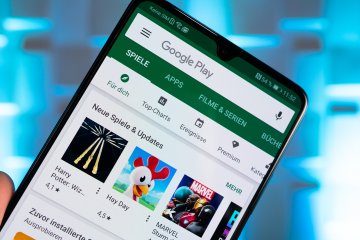
В своих статьях мы очень часто просим читателей не пропускать обновления и всегда устанавливать актуальные версии операционной системы и приложений. Дело в том, что обновления — это не только новые фишки, но и улучшенная безопасность. Как только в программе обнаруживается какая-то брешь, разработчики стремятся устранить ее в кратчайшие сроки и выпустить апдейт. Совсем недавно Сбер порекомендовал отказаться от установки обновлений приложений, аргументировав это внедрения в свободно распространяемое ПО «провокационного медиаконтента». Сегодня постараемся разобраться, так ли это на самом деле.

Когда фанаты Android говорят о свободе, которую им предлагает мобильная операционка Google, пользователи iOS чаще всего думают о кастомизации перепрошивках и преобразованиях файловой системы. По факту это и близко не так. Кастомизация и перепрошивки остаются уделом гиков, а свободу выражает отсутствие большинства запретов на взаимодействие с системой, характерных для мобильной операционки Apple. Например, на Android можно без проблем заменить весь штатный софт на сторонний, выбрав его в качестве приложений по умолчанию. А что делать, если хочется вернуть всё как было изначально?
А можно ли доверять этому приложению? В уведомлениях часто присылают пароли и коды для входа в онлайн банкинг, и если какое-то стороннее приложение будет иметь к ним доступ и отправлять разработчику, это чревато боком.
Как просмотреть уведомления на android, которые смахнул?
В нынешнее время любой человек зависим от телефона по причине получения нужной информации, например, личных сообщений, оповещений, уведомлений и много другого, что помогает значительно упростить жизнь людей. Часто возникают случаи, когда можно перепутать или запутаться в количестве информации, поэтому случайно заработаться и смахнуть, только потом опомниться, что это было важное сообщение, на которое необходимо ответить. Возникает вопрос, как вернуть и посмотреть смс? На него найдется ответ в статье в процессе чтения.
Местонахождение push-уведомлений на Android
Можно даже не знать о том, что в наших телефонах ведется учет всех действий, совершенных за последнее время в истории. Сохранившись в облаке Google-аккаунта, их можно изучить и посмотреть по запросу данных, там хранится работа и взаимодействия с различными серверами, аккаунтами и ссылками, чтобы получить доступ нужно понимать, как формируется рабочий процесс в операционной системе.
Информация о действиях, чаще всего формируется в порядке хронологии или уменьшая занимаемое место, группируется, все это отображается в панели настроек. Для этого открывается раздел «Аккаунт» с особой персонализацией и выбирается «Мои действия». Если не получается найти, можно вводить запомнившиеся ключевые слова или даты в строчку поиска и добавления фильтров. Бывают ситуации, когда не активирована функция «История приложений и веб-поиска», тогда поиск невозможен.
Благодаря, коротким записям существует список с действиями пользователя за последнее время в них содержится меньше информации, но найти нужное пропущенное оповещение, однозначно получится.
Версии Андроид без архива с уведомлениями
Для просмотра необходимых данных нужно версия с 4.3 Android Jellybean, если на вашем смартфоне она более старая, то такие действия могут быть не поддержаны, а значит осуществить желаемое не получится. Если вы не знаете о версии собственного телефона, то можно посмотреть в настройках, чтобы это сделать стоит перейти в «Система» и затем «Дополнительные настройки», «Обновления системы», внимательно изучив ПО. Для 5-9 версии имеется особый журнал к истории действий, только способы входа могут существенно отличаться, поэтому стоит обратить на это внимание.
Как включить журнал уведомлений на Android?
Общего способа для запуска не существует для каждого он индивидуален, поэтому способ для включения нужно выбирать заранее и прежде всего знать о нем. Для этого нужно предстать в роли разработчика на неопределенный срок. Это не слишком сложно, поэтому боятся не нужно.
- Переход в Настойки.
- Раздел «О телефоне».
- Далее «Номер сборки», при открытии еще одной вкладки следующего меню «Сведения о ПО» при этом нажимая несколько раз примерно 6-7 кликов.
- Нажимаем «Для разработчиков».
Для некоторых людей данный метод покажется излишне сложным и трудоемким, быстрее разобраться с этим можно с использованием виджетов при поддержке смартфоном.
Просмотр push-уведомлений через виджет настройки
- Основное действие — это зажатие экрана на пару секунд.
- Появятся виджеты.
- Символ в виде шестерёнки выбрать и одним движением перетащить на экран.
- Нажимаем на него.
- Выбираем «Журнал уведомлений Андроид» и ждем открытия.
Сторонние положения, как способ просмотреть уведомления
Past Notifications
Хранит в себе около 200 уведомлений и является бесплатной программой, записывается полное содержимое сообщений и действий, группируются по хронологии и времени, есть возможность удалять смс по ненадобности. Единственным недостатком будет это отсутствие перехода к источникам.
Notification History Log
Не характеризуется известностью, но позволит прочитать удаленные смс и получение информации в существенно большом порядке, сгруппировываются. Важные уведомления отображает на экране, ненужные удаляет, очищая память, корректируются и дополняются настройки.
Где хранятся ПУШ уведомления на Андроид, и как их настроить

Хотите знать, где хранятся пуш-уведомления на Андроид е , чтобы их можно было посмотреть в удобное для вас врем я ? Бывает такое, что выскакивает push-уведомление, а пользователь его случайно «смахнул». Но оно его заинтересовало , и хотелось бы его прочитать. Показанные пуш-уведомления не хранятся на Андроид е в легкодоступном месте ; чтобы их посмотреть , нужно будет провести небольшие манипуляции.
Напомним, push-уведомления — небольшие сообщения от установленных программ, игр и веб-ресурсов, которые выводятся на экран телефона поверх всех открытых приложений. Пуш-уведомления выводятся на короткое время. Они содержат в себе какую-то информацию, часто это реклама или некая важная информация о ресурсе, с которого они отправлены. По привычк е м ногие пользователи автоматически их «смахивают», принимая за очередной рекламный месс ед ж, но бывают и такие уведомления, которые все-таки хочется прочитать.
Где хранятся пуш-уведомления на Андроид е
-
использовать режим разработчика;
-
использовать специальное программное обеспечение.
Режим разработчика
-
Открыть на Андроид е «Настройки» и найти там пункт «О телефоне».
-
В этом пункте необходимо найти « Н омер сборки» вашего телефона.
-
По « Н омеру сборки» необходимо несколько раз быстро-быстро нажать, чтобы активировать режим разработчика. Когда режим запусти тс я , телефон вас об этом оповестит.
-
Теперь необходимо установить виджет на экран вашего телефона. Для этого на любом свободном месте экрана нужно нажать и удерживать пальцем, чтобы появилось меню для добавления виджетов.
-
После того как о ткроется меню, найдите в нем пункт «Виджеты».
-
Найдите виджет « Н астроек» ( у него иконка в виде шестеренки ) и установите его на рабочем столе телефона.
-
При установке этого виджет а т елефон с проси т, какой пункт настроек на нем показывать. Нужно будет выбрать пункт «Журнал уведомлений».
-
Нажмите на созданный виджет , и тогда вы попад ете в нужный раздел, где можно будет увидеть уведомления за последние 1-2 дня.
Сторонние приложения
-
нужно пройти в Google Play Market;
-
установить и открыть нужное приложение.
-
Activity Launcher;
-
Past Notifications;
-
Notification Saver;
-
и др.
Как включить или выключить push-уведомления на Андроид е
-
от установленных на телефоне приложений;
-
от посещенных веб-ресурсов.
Как настроить push-уведомления на Андроид е от приложений
-
откройте меню «Настройки»;
-
найдите пункт «Уведомления»;
-
в открывшемся пункте располагается список всех установленных приложений, которые могут отправлять уведомления , — отрегулируйте «переключателем» , показывать или не показывать уведомления от каждого приложения.
Как настроить браузерные пуш-уведомления на Андроид е
-
Откройте Google Chrome.
-
В верхнем правом углу экрана будет иконка «три точки», нажмите на нее.
-
Вам откроется меню браузера, зайдите там в пункт «Настройки».
-
Зайдя в настройки, откройте пункт «Уведомления».
-
Вам откроется меню, где вы с можете регулировать уведомления от самого браузера и от сайтов. Раздел с веб-сайтами находится внизу.
-
Вы можете отключить пуши для всех сайтов сразу — для этого есть переключатель. Также можете отключить или включить push-уведомления индивидуально для каждого сайта.
Заключение
Теперь вы знаете, где хранятся пуш-уведомления на Андроид е и как их можно включить или отключить. Однако вся «соль» Андроида в том, что у него существует много версий и прошивок. В некоторых прошивках, например, вы не сможете установить виджет «Настройки» на экран, даже используя режим разработчика. Приложения для просмотра «удаленных» пуш-уведомлений на разных версиях Андроид а работают по-разному.
С другой стороны, управлять push-уведомлениями вы сможете на каждой версии Андроид а , потому что такая возможность предусмотрена в каждой системой.
Мы будем очень благодарны
если под понравившемся материалом Вы нажмёте одну из кнопок социальных сетей и поделитесь с друзьями.
Просмотр истории push-уведомлений через журнал уведомлений и приложение Notification History.
Каждый день мы получаем десятки пуш-уведомлений. Часть из них — оповещения от приложений и SMS-сообщения от сотовых операторов, поэтому мы не глядя смахиваем уведомления с экрана, чтобы не отвлекали. Но что делать, если пришло важное уведомление, которые вы не глядя удалили? Сейчас это не проблема — в новых версиях операционной системы Android появился журнал уведомлений. Пользователи всегда могут посмотреть важную информацию, даже если пропустили ее на экране уведомлений.
Встроенный журнал уведомлений на Android
Откройте меню виджетов — для этого прикоснитесь пальцем к экрану на рабочем столе. Подождите секунду и в открывшемся меню управления расположением иконок откройте раздел «Виджеты». Среди доступных виджетов выберите «Ярлык настроек». Перетащите его на рабочий стол, чтобы был быстрый доступ к этому разделу. Откройте «Ярлык настроек». В меню выберите пункт «Журнал уведомлений».
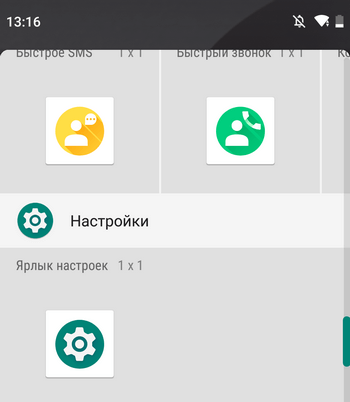
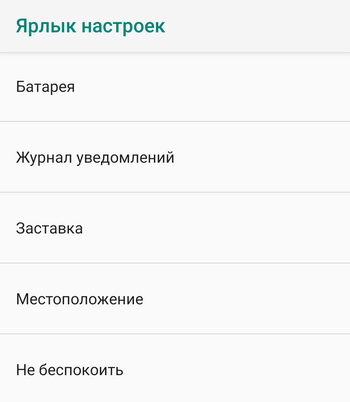
Теперь можно посмотреть все push-уведомления, которые приходили на телефон. В журнале показано название операции, например, оповещение об обновлении приложений в Google Play, новое письмо в Gmail, пропущенный звонок и т.д. Также показано время, когда пришло уведомление.
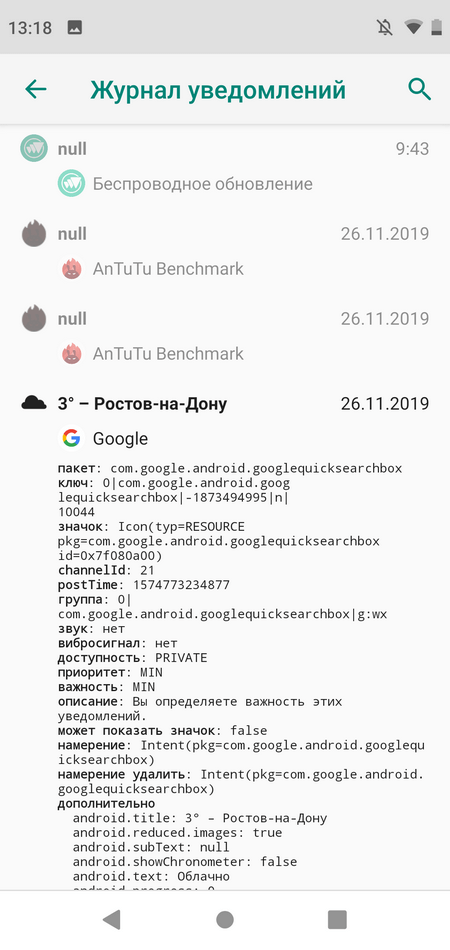
Notification History
Если у вас старая версия Android, в которой нет журнала уведомлений, скачайте бесплатное приложение Notification History. Чтобы утилита работала без сбоев, после запуска потребуется разрешить доступ к уведомлениям. Для этого нажмите «Разрешить» в интерфейсе программы — нужный раздел с настройками на телефоне откроется автоматически.
Теперь все уведомления будут попадать в приложение Notification History — ПО работает в фоновом режиме. Здесь можно посмотреть подробный журнал за сегодня, вчера или неделю. Есть функция мониторинга WhatsApp. В корзине отображаются удаленные уведомления. История уведомлений начинает сохраняться только после установки приложения Notification History.